macOS Catalina (Образ для VMware) (10.15.7 (119H2)) (2019) (macOS) скачать торрент
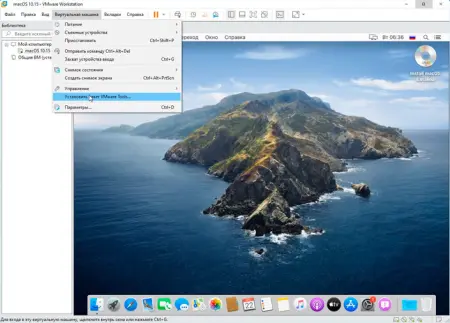
Виртуальная машина VMware с установленной macOS. Перед началом работы с машиной обязательно примените от имени администратора VMware Unlocker. Нужное разрешение экрана должно установиться автоматически в соответствии с настройками компьютера, на котором запускается виртуальная машина. Остальные параметры (количество ядер ЦП, памяти и прочее) выбирайте согласно своему оборудованию.
Перед запуском проверяем совместимость оборудования этой программой
ПАРОЛЬ АДМИНИСТРАТОРА: 1234
Для запуска машины процессор должен поддерживать виртуализацию и D.E.P
Если виртуализация и D.E.P отключены, включите их через BIOS
Для уменьшения тормозов рекомендуется запускать в VMware Player
Внимание! Для правильной и полной настройки машины используйте программу VMware Workstation, а не VMware Player
Внимание! Данный образ рассчитан на работу с актуальной версией VMware Workstation, возможен запуск на версии 12.5.x
Внимание! Работа приложений для OS X, требующих 3D-ускорения (ОpenGL), невозможна из-за отсутствия необходимых драйверов
Единственный видеоплеер, проигрывающий видео на этой сборке - Movist, в остальных только звук без изображения
В качестве клавиши ⌘ (Command) по-умолчанию выступает клавиша ⊞ (Windows)
Переключение раскладки клавиатуры настроено на CTRL + Space (пробел)
Если возникают ошибки, прочтите информацию под спойлером "Ошибки, возникающие при работе OS X в VMware Workstation"
Мануал по запуску iMessage можно найти здесь
Если возникает проблема с разрешением экрана, установите актуальные VMware Tools отсюда или вот эти, с которыми проблем быть не должно
Таблетка: VMware Unlocker (нужно скачать файл unlocker.zip)
Способ установки
1. Устанавливаем VMware Workstation или VMware Player. Распаковываем архив macOS Catalina.7z
2. Применяем от имени администратора патч из архива VMware Unlocker (см. строку Таблетка в шапке темы)
3. Открываем файл macOS Catalina.vmx через File->Open
4. Настраиваем виртуальную машину под свое железо.
5. Запускаем
Установка разрешения экрана
1. В Настройках виртуальной машины устанавливаете параметр Автоопределение или прописываете нужное разрешение вручную и сохраняете.
скрытый текст
2. Запускаете Mac OS. В Системные настройки - Монитор - Масштабирование - появляется нужное Вам разрешение.
скрытый текст
3. Вместо пункта 2 можно выбрать пункт "наилучшее для монитора" в Системные настройки - Монитор
Подключение устройств USB 3.0
1. Скачиваем актуальную версию кекста. Файл *.kext вручную помещаем в папку System/Library/Extensions/. Далее программой Kext Utility необходимо восстановить права к папке Extensions.
2. В настройках виртуальной машины, в разделе USB-контроллер нужно поставить совместимость с USB 3.0
3. После этого пробовать подключать устройство
Системные требования:
Как качать?: Для скачивания торрент файла нажмите внизу на ссылку для скачивания, вам откротется новая вкладка с информацией о файле и 10 секундным таймером, по истечении которого появится ссылка на скачивание.

macos-catalina-10_15_7-119h2-obraz-dlja-vmware.torrent
[20.26 Kb] (cкачиваний: 316)
6 771
0
1
Комментарии - всего 0: